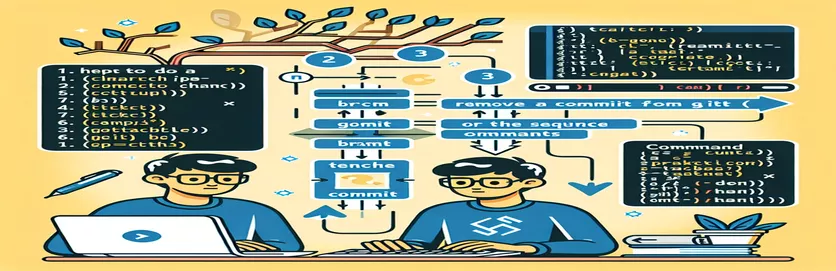
Gerenciando o histórico de commits no Git
Git é um poderoso sistema de controle de versão que permite aos desenvolvedores rastrear alterações e gerenciar o histórico do projeto com eficiência. No entanto, há momentos em que pode ser necessário excluir um commit de uma ramificação, seja para remover erros ou para limpar o histórico do projeto.
Neste guia, exploraremos os diferentes métodos para remover um commit do histórico do seu branch. Também discutiremos se usar `git reset --hard HEAD` é a abordagem correta e quais são as possíveis consequências deste comando.
| Comando | Descrição |
|---|---|
| git reset --hard HEAD~1 | Redefine o branch atual para o commit anterior ao commit mais recente, descartando todas as alterações no diretório de trabalho e no índice. |
| git rebase -i HEAD~N | Inicia uma sessão de rebase interativa para revisar e modificar os últimos N commits. |
| drop | Usado em rebase interativo para remover um commit do histórico. |
| edit | Usado em rebase interativo para modificar um commit específico. |
| git commit --amend --no-edit | Altera o commit anterior sem alterar a mensagem do commit. |
| git rebase --continue | Continua o processo de rebase após a resolução dos conflitos ou a alteração das alterações. |
| git push origin branch-name --force | Força um push para o repositório remoto, substituindo a ramificação remota pela ramificação local. |
Explicando os comandos Git para remoção de commit
No primeiro script, usamos o git reset --hard HEAD~1 comando para excluir o commit mais recente do branch. Este comando redefine o branch atual para o commit imediatamente antes do mais recente, removendo-o efetivamente do histórico. Todas as alterações no diretório de trabalho e no índice são descartadas. Este método é útil quando você precisa remover o último commit rapidamente e não precisa manter nenhuma alteração feita nesse commit. No entanto, é importante observar que este comando excluirá permanentemente as alterações e elas não poderão ser recuperadas facilmente. O comando git push origin branch-name --force é então usado para forçar as alterações no repositório remoto, substituindo a ramificação remota pela ramificação local.
O segundo script usa o git rebase -i HEAD~N comando para iniciar uma sessão de rebase interativa. Esta sessão permite revisar e modificar os últimos N commits. Durante esta sessão, você pode usar o drop comando para remover um commit específico do histórico. Alternativamente, o edit O comando pode ser usado para modificar um commit específico. Uma vez feitas as alterações, o git commit --amend --no-edit O comando altera o commit anterior sem alterar sua mensagem. finalmente, o git rebase --continue O comando continua o processo de rebase após todas as alterações necessárias ou resoluções de conflitos serem feitas. Essa abordagem é mais flexível e permite controle preciso sobre o histórico de commits, tornando-a ideal para cenários mais complexos onde você precisa remover ou editar commits específicos sem perder outras alterações.
Removendo um commit de uma ramificação Git usando comandos Git
Utilizando a linha de comando do Git
# To delete the most recent commit from the branchgit reset --hard HEAD~1# To delete a specific commit from the branch historygit rebase -i HEAD~N# Replace N with the number of commits to review# In the text editor, replace 'pick' with 'drop' for the commit to delete# To force push the changes to the remote repositorygit push origin branch-name --force# Replace 'branch-name' with your actual branch name
Reescrevendo o histórico de commits no Git
Usando o Git Interactive Rebase
# Start an interactive rebase session to modify the last N commitsgit rebase -i HEAD~N# Replace N with the number of recent commits to modify# In the text editor that appears, change 'pick' to 'edit' for the commit you want to modify# Save and close the editor# Make necessary changes, then amend the commitgit commit --amend --no-editgit rebase --continue# Repeat as necessary for additional commits
Estratégias abrangentes para gerenciar o histórico de commits do Git
Além dos métodos discutidos anteriormente, outra técnica essencial para gerenciar o histórico de commits no Git é o git revert comando. Este comando é usado para criar um novo commit que desfaz as alterações introduzidas por um commit anterior. Diferente git reset ou git rebase, git revert não altera o histórico de commits existente, tornando-se uma opção mais segura para desfazer alterações, especialmente em repositórios compartilhados. Por exemplo, se um commit introduziu um bug, você pode usar git revert [commit-hash] para criar um novo commit que remova essas alterações. Isto garante que o histórico permaneça linear e intacto, o que é crucial para a colaboração e manutenção da integridade do histórico do projeto.
Outra técnica avançada é usar o git cherry-pick comando, que permite aplicar alterações de commits específicos em seu branch atual. Isso pode ser particularmente útil quando você precisa trazer recursos ou correções específicas de outra ramificação sem mesclar a ramificação inteira. O comando git cherry-pick [commit-hash] aplicará as alterações do commit especificado ao seu branch atual. Este método ajuda a manter um histórico de commits limpo e organizado, pois você pode aplicar seletivamente apenas as alterações necessárias, evitando quaisquer commits indesejados de outras ramificações.
Perguntas frequentes sobre como gerenciar o histórico de commits do Git
- Qual é a diferença entre git reset e git revert?
- git reset altera o histórico de commits movendo o ponteiro HEAD, enquanto git revert cria um novo commit que desfaz as alterações de um commit anterior sem alterar o histórico existente.
- Quando devo usar git rebase em vez de git merge?
- git rebase é útil para criar um histórico de commit linear integrando alterações de outro branch, enquanto git merge preserva o histórico de ramificação.
- Como posso remover com segurança um commit de um branch compartilhado?
- Usar git revert para criar um novo commit que desfaça as alterações do commit indesejado, garantindo que o histórico permaneça intacto e que o trabalho colaborativo não seja interrompido.
- Qual é o propósito do git reflog comando?
- git reflog é usado para registrar atualizações na ponta dos ramos e outras referências, permitindo recuperar commits que não são mais acessíveis por meio de referências de ramos ou tags.
- Como posso editar uma mensagem de commit no Git?
- Usar git commit --amend para modificar a mensagem de commit mais recente. Para commits anteriores, use git rebase -i para iniciar uma sessão de rebase interativa.
- O que faz o --force opção fazer em git push?
- O --force opção força um push para o repositório remoto, substituindo quaisquer alterações na ramificação remota que não estejam presentes na ramificação local.
- Posso desfazer um git rebase?
- Sim, você pode usar git reflog para encontrar a referência HEAD anterior e então usar git reset --hard [commit-hash] para voltar ao estado desejado.
Resumindo técnicas de remoção de commit do Git
Gerenciar commits no Git pode ser complexo, mas com os comandos e estratégias certos, você pode controlar efetivamente o histórico do seu projeto. Se você precisa excluir rapidamente o commit mais recente com git reset --hard HEAD~1ou remover e editar seletivamente commits usando git rebase -i, o Git fornece ferramentas poderosas para todos os cenários. Certifique-se sempre de compreender as implicações de cada comando, especialmente ao trabalhar com repositórios compartilhados, para manter a integridade do histórico do seu projeto.
Considerações finais sobre como gerenciar o histórico de commits do Git
Ao dominar comandos como git reset, git rebase, e git revert, você obtém controle preciso sobre seu histórico de commits do Git. Cada método serve a propósitos diferentes, desde simples operações de desfazer até reescrita complexa do histórico. Use essas ferramentas com sabedoria para manter seu repositório limpo, organizado e preciso, facilitando uma melhor colaboração e gerenciamento de projetos.